

Kodeki są potrzebne do odtwarzania plików multimedialnych i otwierania określonych typów plików. Domyślnie w komputerowych systemach operacyjnych zainstalowano kodeki. Te kodeki są przeznaczone dla popularnych typów plików, takich jak MP4 i MP3. W przypadku mniej popularnych, zastrzeżonych formatów plików, musisz zainstalować kodek. Programiści OS czasami publikują dodatkowe kodeki, które użytkownicy mogą pobierać i instalować w razie potrzeby. Zwykle są one bezpłatne. Niezależni twórcy aplikacji opracowują także kodeki, a niektóre, nie wszystkie, są specyficzne dla aplikacji. Oto jak zainstalować i odinstalować kodeki w systemie Windows 10.
Ta metoda będzie działać we wszystkich wersjach systemu Windows od Windows 7 i nowszych.
Istnieją dwa sposoby na znalezienie i zainstalowanie kodeków w systemie Windows. Najpierw należy szukać autonomicznych pakietów kodeków. Mogą one być lub nie mogą być bezpłatne. Przykładem jest popularny pakiet kodeków K-Lite, który jest bezpłatny i obsługuje formaty wideo AVI, MKV, MP4, FLV, MPEG, MOV, TS, M2TS, WMV, RM, RMVB, OGM, WebM oraz równie długą listę kodeki audio. Możesz pobrać kodek i uruchomić go jak dowolny instalator aplikacji, aby go zainstalować. Wszystkie aplikacje obsługujące te kody są wymienione na oficjalnej stronie internetowej.

Programy OS, takie jak Windows Media Player, mogą również wyszukiwać i instalować kodeki. Microsoft umożliwia również pobieranie kodeków z ich oficjalnej strony internetowej lub ze sklepu Windows. Kodek dostępny w witrynie Microsoft instaluje się tak, jak każdą inną aplikację. Aby zainstalować kodek z Windows Store, kliknij przycisk Install, a zajmie się resztą.
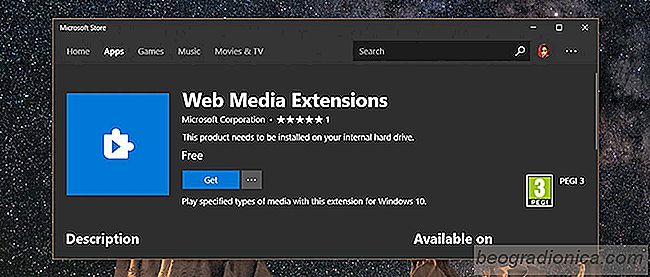

Jak zrobić zrzut ekranu w Netflix
Netflix nie pozwala na robienie zrzutów ekranu ani nagrywanie screencastów bez ważnego powodu. Zrzuty ekranu mogą być nieszkodliwe, ale screencasty nie są. Usługi takie jak Netflix muszą zapewniać, że nie są wykorzystywane do piracenia czegokolwiek, co czyni koniecznym bana screencast. Zrzuty ekranu to tylko ofiara.

Jak zainstalować profil kolorów dla monitora w systemie Windows
Profil kolorów określa sposób wyświetlania kolorów na ekranie. Profile kolorów są regulowane przez International Color Consortium. Producenci produkujący urządzenia wyświetlające będą dostarczać profile kolorów zgodne z ICC, ale możesz wybrać inne profile kolorów, jeśli domyślny nie wygląda na jedzenie w twoim urządzeniu.